7-Zip vs WinRAR : Quel outil de compression de fichiers est le meilleur?
Choisir des outils de compression de fichiers vous permettra de réduire la taille des fichiers, rendant le partage et le stockage plus pratiques et efficaces. WinRar et 7-zip sont deux des options les plus spectaculaires pour compresser les fichiers, et chaque outil offre des avantages uniques et remarquables en ce qui concerne le format pris en charge, la compression et la vitesse.
Le débat entre 7 zip et WinRAR est important, car de nombreuses personnes souhaitent connaître les différences claires entre WinRar et 7-zip. Suivez ce guide pour savoir ce qu'est Zip et à quoi sert 7 zip, et nous présenterons également toutes les caractéristiques de WinRAR dans ce guide riche en informations.
Partie 1 : Qu'est-ce que 7 Zip ?
7-Zip est un outil de compression gratuit et open source, célèbre pour son fort chiffrement et son taux de compression élevé. Il est compatible avec de nombreux formats, et vous pouvez utiliser 7-zip en raison de sa conception légère et de son efficacité.
1. Principales fonctionnalités de 7 Zip
Systèmes pris en charge
Bien que 7-Zip soit principalement conçu pour Windows, vous pouvez également l'utiliser sur macOS et Linux en utilisant des ports non officiels.
Formats de fichiers pris en charge
7-zip est compatible avec les formats de compression tels que WIM, TAR, BZIP2, GZIP, ZIP et 7Z. En ce qui concerne les formats d'extraction de fichiers, 7-zip est compatible avec CHM, ARJ, ISO, CAB, RAR, etc.
Prix
7-zip est open source et gratuit, ce qui signifie que vous pourrez compresser sans dépenser d'argent.
Compression
7-zip est assez populaire en raison de son taux de compression élevé, en particulier dans le format 7Z, qui bat d'autres formats tels que RAR et ZIP lorsqu'il s'agit de réduire la taille des fichiers.
2. Comment utiliser le logiciel 7 Zip ?
Utiliser 7-zip est assez simple, car vous n'aurez qu'à suivre les étapes simples ci-dessous pour apprendre à utiliser le logiciel 7-zip.
Étape 1 : Accédez au site officiel de 7-zip et installez-le depuis là.
Étape 2 : Cliquez avec le bouton droit sur le dossier ou le fichier, puis choisissez l'icône ''7-zip''.
Étape 3 : Après avoir sélectionné le bouton ''Ajouter à l'archive'', vous devrez choisir les options de chiffrement, le niveau de compression et le format souhaité. En appuyant sur l'icône OK, vous pourrez compresser les fichiers.
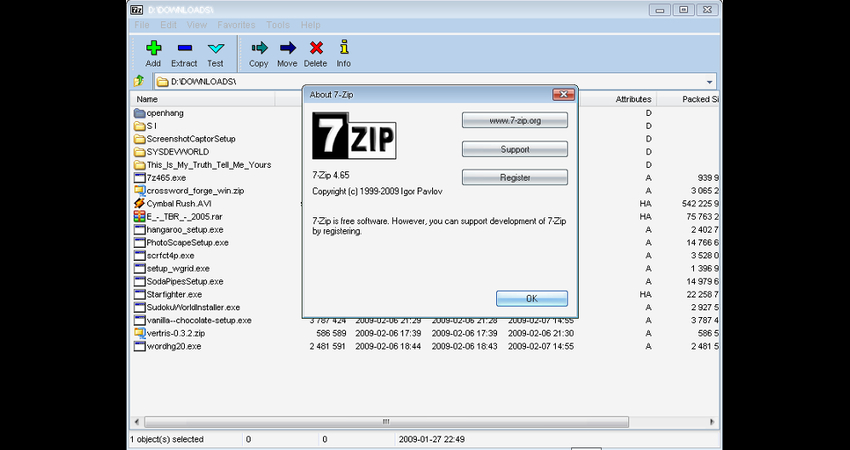
Partie 2. Qu'est-ce que Winrar ?
WinRAR est également un excellent outil de compression de fichiers avec des fonctionnalités puissantes, y compris les formats ZIP et RAR, des options de récupération et une protection par mot de passe. Si vous voulez gérer des fichiers complexes et volumineux, choisir WinRAR vous sera certainement utile.
1. Principales fonctionnalités de Winrar
Systèmes pris en charge
WinRaR est compatible avec Android, Linux, macOS et Windows.
Formats de fichiers pris en charge
En ce qui concerne le format de fichier de compression, WinRAR prend en charge ZIP et RAR. WinRAR prend également en charge les formats d'extraction de fichiers GZ, TAR, CAB, ISO et 7Z.
Prix
WinRAR propose un excellent essai gratuit de 40 jours, mais si vous voulez acheter une licence permanente, vous devrez payer 29,99 $.
Taux de compression
WinRaR propose un compresseur efficace, en particulier pour les fichiers RAR, qui peut offrir une meilleure performance pour plusieurs types de fichiers par rapport à 7z et 7 zip.
2. Comment utiliser Winrar ?
Apprendre à utiliser WinRAR est également assez facile, car vous n'aurez qu'à consulter le guide détaillé ci-dessous pour utiliser WinRAR pour compresser les fichiers.
Étape 1 : Après avoir accédé au site officiel de WinRAR, cliquez avec le bouton droit sur le dossier ou le fichier, puis choisissez le bouton ''Ajouter à l'archive''.
Étape 2 : Sélectionnez le niveau de format de compression Zip ou RAR, puis appuyez sur l'icône OK pour commencer le processus de compression.
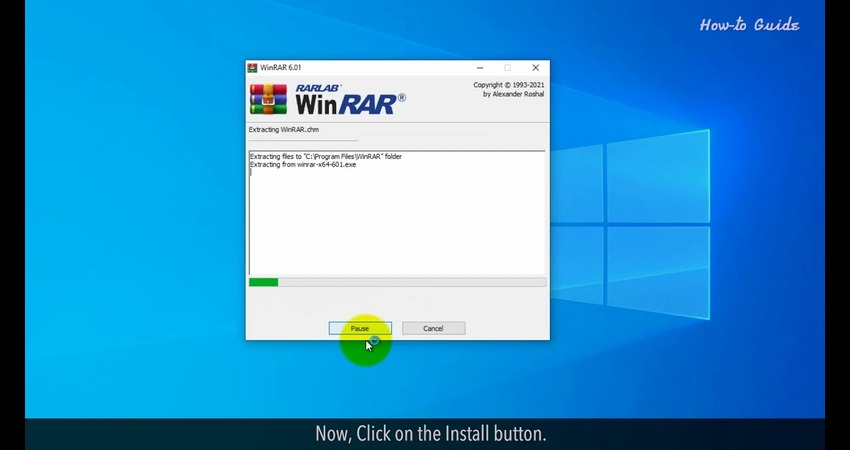
Partie 3: 7 Zip vs Winrar, Comment choisir ?
1. 7 Zip et Winrar sont-ils sécurisés ?
De nombreuses personnes se demandent ''7 zip est-il sécurisé ?'' et il n'y a pas manque d'utilisateurs qui se demandent ''WinRAR est-il sécurisé ?'' Heureusement, il est tout à fait sûr d'utiliser WinRAR et 7-zip à partir de sources officielles. Ces deux outils de compression ont des fonctionnalités pour un stockage de fichiers sécurisé.
2. 7 Zip et Winrar prennent-ils en charge les formats de fichiers que je dois compresser ?
Si vous voulez obtenir le meilleur taux de compression, le format 7-zip est parfait pour vous. Cependant, si vous comptez travailler avec des fichiers RAR, WinRAR est clairement le meilleur choix.
3. Que disent les utilisateurs de 7 Zip et Winrar ?
Vous pouvez voir les utilisateurs de 7-zip louer son caractère open source et gratuit, ainsi que son taux de compression élevé. D'autre part, les utilisateurs de WinRAR apprécient la bonne gestion des fichiers RAR par WinRAR et son interface utilisateur simple.
Partie 4: Astuce bonus: Meilleure alternative à Winrar et 7 Zip pour compresser les vidéos et les images
HitPaw Univd apparaît comme la meilleure solution pour compresser les fichiers, y compris les vidéos et les images. C'est une alternative prolifique à WinRAR et 7-zip. Lors de la compression des fichiers, HitPaw Univd ne nuit pas à la qualité globale des photos. Une autre chose appréciable chez HitPaw Univd est qu'il prend en charge le traitement par lots, ce qui signifie que vous pouvez compresser plusieurs fichiers simultanément.
Principales fonctionnalités de HitPaw Univd
- Il vous permet de compresser les vidéos et les images
- Aucune perte de qualité n'a été détectée lors de la compression
- Compatible avec Mac et Windows
- Prend en charge le traitement par lots
- Apporte plusieurs fonctionnalités d'édition d'images et de vidéos
Comment compresser des fichiers vidéo via HitPaw Univd ?
Étape 1: Importer la vidéoAprès avoir installé HitPaw Univd, vous devrez démarrer l'outil et puis appuyer sur le bouton ''Ajouter une vidéo'' pour télécharger la vidéo que vous souhaitez compresser.

En sélectionnant l'icône de la roue dentée, vous devrez sélectionner la compression souhaitée du fichier. Vous pouvez également prévisualiser les effets de compression en sélectionnant le bouton Aperçu.

Étape 3 : Démarrer la compression
Cliquez sur l'icône Compresser pour commencer à compresser le fichier cible ; ce processus ne prendra que quelques instants pour compresser les fichiers vidéo.
Partie 5 : Questions fréquentes sur 7 Zip et Winrar
Q1. 7-Zip est-il meilleur que WinRAR?
A1.
Il n'y a pas de gagnant clair dans le confrontation entre WinRar et 7 zip, car le choix dépend de vos besoins. 7 zip est un outil gratuit avec un taux de compression plus élevé pour les formats tels que 7Z, ce qui le rend idéal pour les utilisateurs qui nécessitent une efficacité de compression maximale sans dépenser d'argent.
D'un autre côté, WinRAR vous permet de gérer les fichiers RAR et propose également une interface utilisateur simple, ce qui le rend idéal pour les utilisateurs qui ont tendance à travailler régulièrement avec les archives RAR.
Q2. Quel est le meilleur substitut de Winrar?
A2. Si vous cherchez un substitut de WinRAR, 7 Zip est le meilleur choix, grâce à son caractère open - source et sa forte compression. Vous pouvez également explorer d'autres substituts de WinRAR, y compris PeaZip, WinZip et Bandizip.
Conclusion
Beaucoup de gens ont tendance à se demander qui est le gagnant dans la confrontation entre 7 Zip et WinRAR, mais le choix de la solution appropriée dépend de vos besoins. Si vous cherchez une option open - source et gratuite, choisir 7 - zip est idéal.
WinRAR pourrait être un meilleur choix pour son interface utilisateur conviviale et son meilleur support pour les fichiers RAR. HitPaw Univd reste le meilleur moyen de compresser les images et les vidéos. Lors de la compression des fichiers, HitPaw Univd n'affecte pas la qualité des fichiers.









 HitPaw Edimakor
HitPaw Edimakor HitPaw VikPea
HitPaw VikPea HitPaw FotorPea
HitPaw FotorPea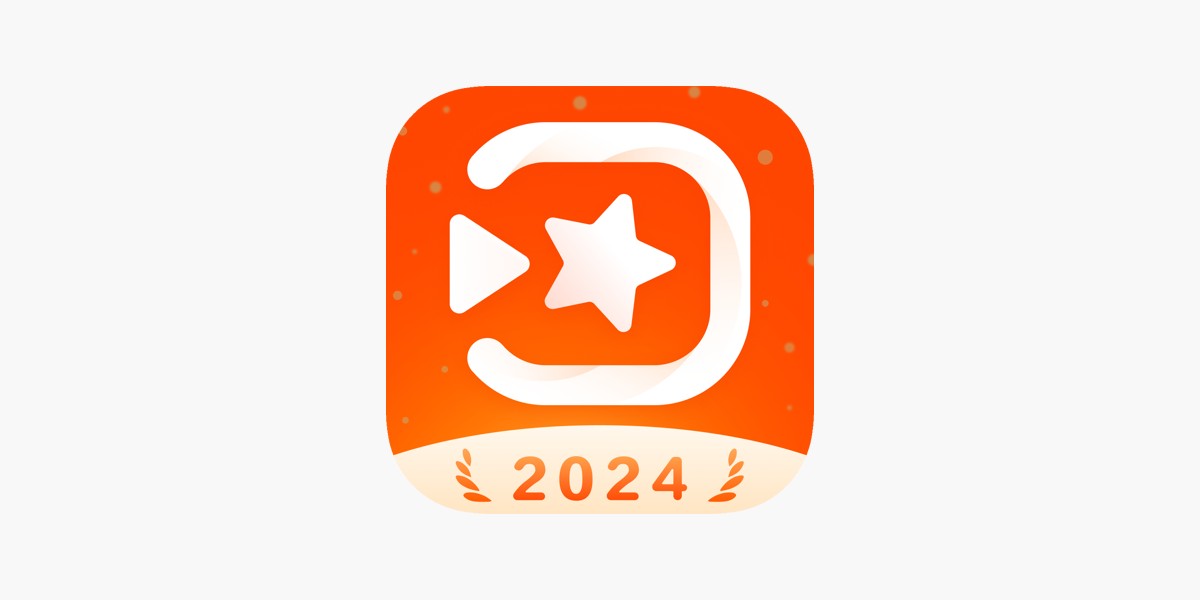

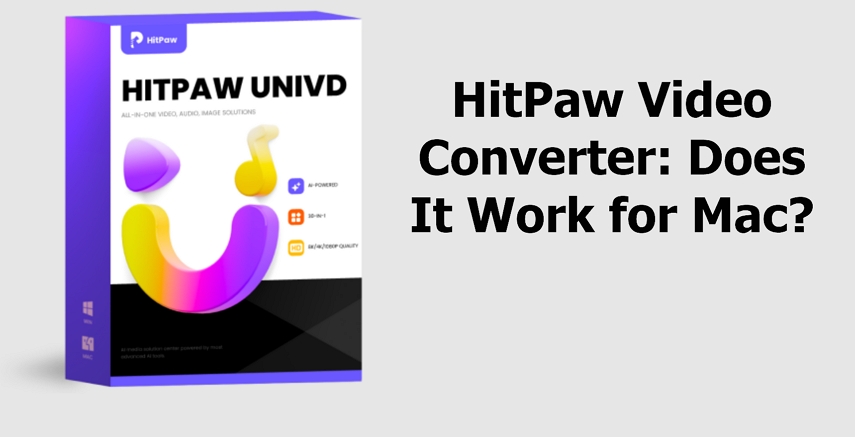

Partager cet article :
Donnez une note du produit :
Clément Poulain
Auteur en chef
Je travaille en freelance depuis plus de 7 ans. Cela m'impressionne toujours quand je trouve de nouvelles choses et les dernières connaissances. Je pense que la vie est illimitée mais je ne connais pas de limites.
Voir tous les articlesLaissez un avis
Donnez votre avis pour les articles HitPaw